如果您喜歡使用Yahoo! Mail,並且不想在短期內更換郵件提供商,那麼沒問題。但是,如果您知道Yahoo! Mail不支持電子郵件加密以保護您的郵件,您會選擇個人偏好還是安全性?好吧,別著急,因為Mailvelope可以讓您兼顧兩者。
Mailvelope是一個網頁瀏覽器擴展,支持端到端加密,可以在不更換首選郵件提供商的情況下保護您的郵件。在本教程中,Mailvelope被用來演示如何在Yahoo! Mail上加密郵件,但如果您使用其他郵件提供商如Gmail和Outlook,步驟幾乎相同。讓我們開始吧!
先決條件
確保您擁有以下要求,然後按照這個逐步教程來使用Mailvelope加密您的郵件。
- Mailvelope是一個瀏覽器擴展程序,它可以與Google Chrome、Mozilla Firefox和Microsoft Edge完美配合。只要您的網頁瀏覽器是最新版本,所有步驟應該都能順利進行。
- 從您的桌面或“開始”菜單啟動網頁瀏覽器,然後安裝Mailvelope擴展。
Mailvelope有什麼優點?
Mailvelope由Thomas Oberndörfer於2012年初創立,是一個免費且開源的項目,托管在Github上——這意味著來自世界各地的專家可以參與其開發。只要在網頁瀏覽器中安裝了這個擴展程序,Mailvelope就能輕鬆地發送和接收加密郵件。
Mailvelope之所以獨具特色的另一個原因是它與大量的電子郵件提供商兼容。最後,正如之前提到的,Mailvelope支持端到端加密。無論您發送敏感個人信息還是機密公司數據,都能在發送方和接收方之間真正保持安全和私密。
使用Mailvelope瀏覽器擴展程序在Yahoo! Mail上加密郵件
端到端加密不是Yahoo! Mail的一個功能,這就是Mailvelope派上用場的地方。如果您只想輕鬆地對郵件進行加密,那麼只需要幾個點擊就可以了——前提是安裝了Mailvelope。
請注意,端到端加密只有在發送方和接收方的網頁瀏覽器中都安裝了Mailvelope並生成了他們的密鑰時才能正常工作。
在網頁瀏覽器上安裝了Mailvelope後,請按照以下步驟進行操作。
1. 登入您的Yahoo! Mail帳戶,並在頁面左上角點擊撰寫郵件,如下所示。
2. 點擊郵件編輯器右上角的Mailvelope圖示。這樣做將打開一個獨立的Mailvelope郵件編輯器窗口,您將在下一步中看到它。
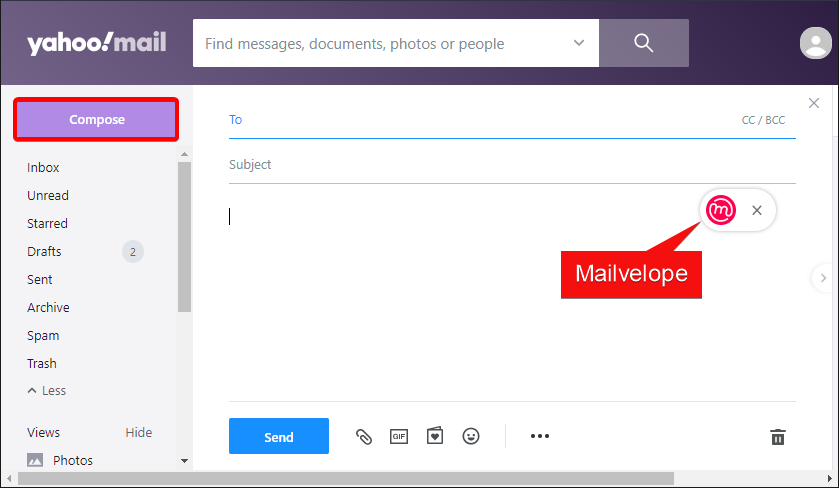
3. 如下圖所示,輸入收件人的電子郵件地址。當收件人在Mailvelope服務器上有一個有效的金鑰時,該電子郵件地址將變為綠色。現在,您可以繼續進行加密。
在安裝Mailvelope後生成金鑰,您可以將您的公開金鑰上傳到他們的服務器上。因此,無論您使用哪種設備,當輸入電子郵件地址時,收件人的公開金鑰都會自動被識別。公開金鑰以數字代碼的形式用於加密郵件。
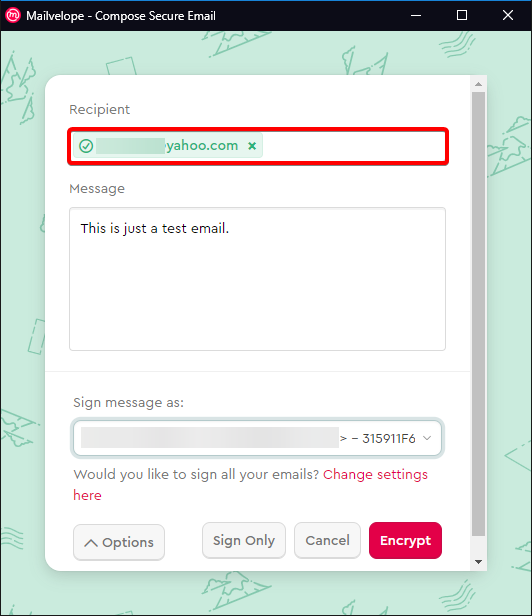
如果收件人尚未生成Mailvelope金鑰,收件人的電子郵件地址將變為紅色,並且您將看到一條錯誤消息,如下所示。
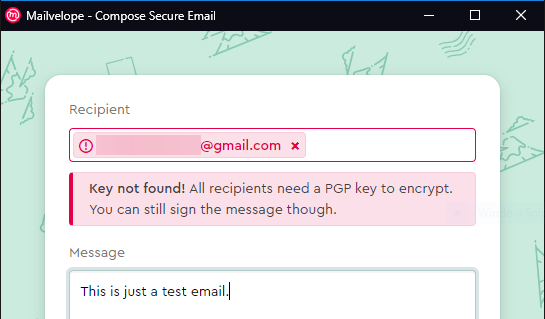
4. 為了增加安全性,將數字簽名添加到您的郵件中。數字簽名作為一種驗證機制,可以讓您驗證郵件的完整性。
要對郵件進行數字簽名,點擊窗口左下角的選項按鈕,將彈出一個下拉框。
從下拉框下的發送信息標籤中,選擇要使用的密鑰 ID簽署您的電子郵件,然後點擊加密。
密鑰 ID 是您的數字簽名。它僅對您在設置 Mailvelope 擴展程序時註冊的電子郵件地址是唯一的。如果您使用同一個瀏覽器註冊了多個電子郵件地址,您會在下拉框中看到每個電子郵件地址的密鑰 ID。

5. 在點擊加密後,您將看到下面的彈出窗口。輸入您之前選擇的帳戶的密鑰 ID 的密碼,然後點擊確定 。
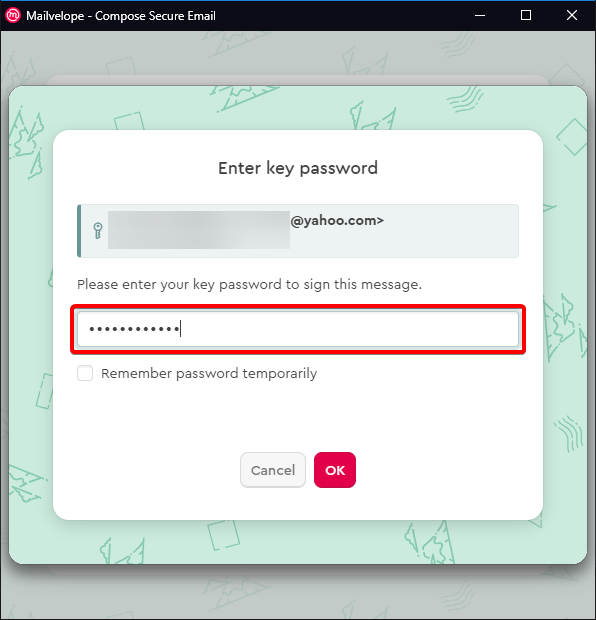
使用 Mailvelope 閱讀加密的 Yahoo! 郵件
享受加密郵件的樂趣嗎?好吧,別太過分了;您還必須學習如何使用 Mailvelope 解密郵件。那麼,讓我們開始吧。
使用 Mailvelope 閱讀加密郵件非常簡單。只需幾個步驟,您就可以將密文轉換為可讀的明文消息。
1. 登錄您的Yahoo! 郵件帳戶。
2. 點擊收件箱中的加密郵件。
如下面的截圖所示,如果您沒有安裝 Mailvelope,加密郵件看起來就像是一堆無意義的文字。
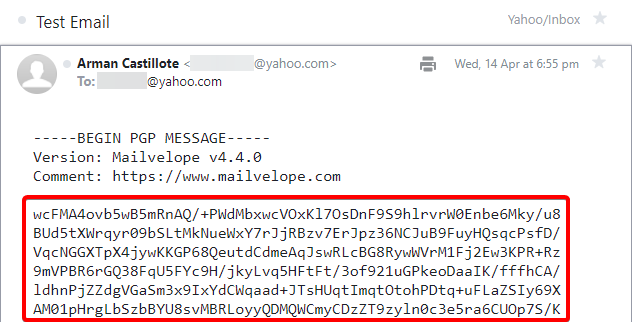
3. 如下面示範的那樣,在郵件消息的中間點擊顯示消息。現在,您將被要求輸入您的密鑰密碼。
密鑰密碼是您在生成Mailvelope密鑰時為您的電子郵件地址設置的密碼。此過程用於驗證您有權解密郵件。
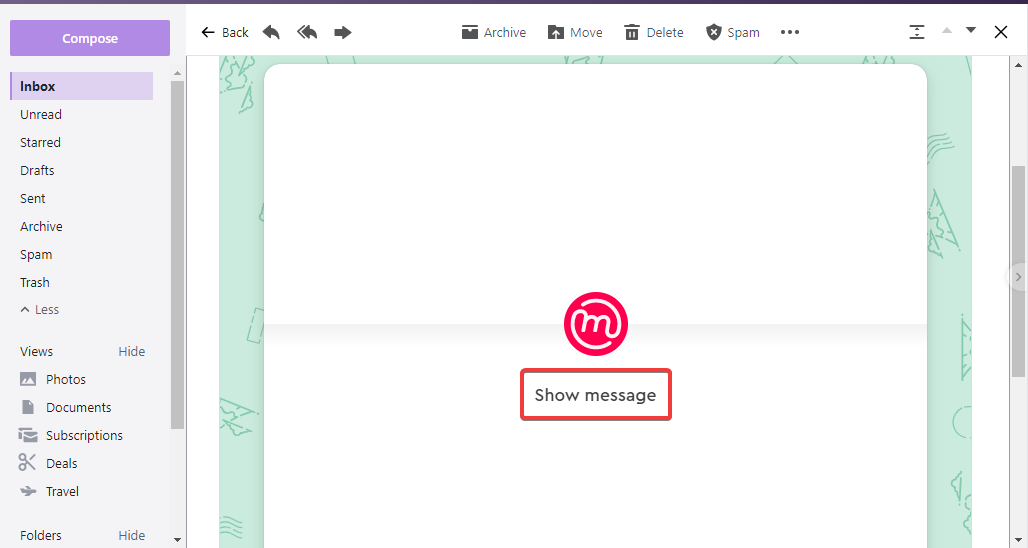
4. 在下面的彈出窗口中,輸入您的密鑰密碼,然後點擊確定。如果成功,您之前看到的加密PGP郵件將被解密為實際的郵件內容。
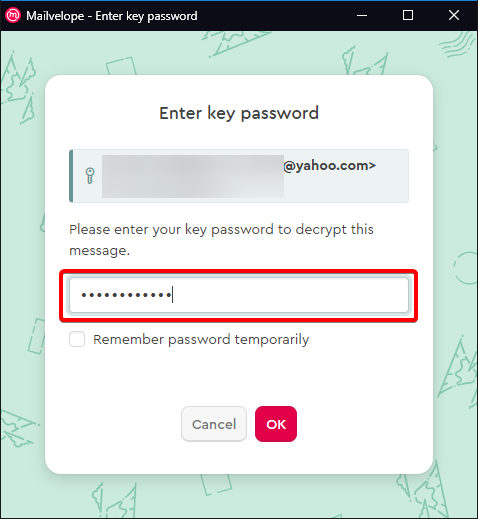
結論
到目前為止,您已經學會了如何使用Mailvelope輕鬆保護您的電子郵件,同時保留您首選的電子郵件提供商。只要在發送郵件之前在瀏覽器中安裝Mailvelope,您就是安全的,所以盡情使用吧!













